컴퓨터를 오래 사용하다보면 부팅이 느려지는 경우가 있습니다. 이럴때 MSCONFIG 시작 프로그램 정리를 통해서 부팅속도를 빠르게 할 수 있습니다.
방법은 아주 간단합니다. 몇번의 클릭으로 끝나기 때문에 지금 바로 적용해보시기 바랍니다.
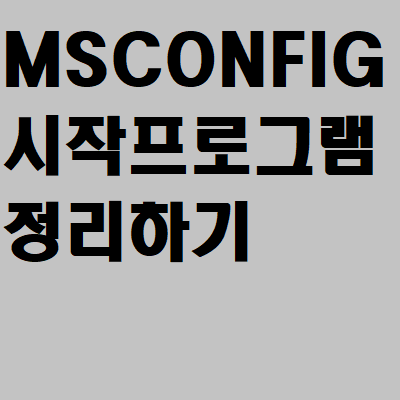
MSCONFIG 시작 프로그램 정리하기
일단 MSCONFIG명령어를 실행시켜야 합니다. 윈도우10 기준으로 왼쪽 아래 검색창이 보입니다. 거기에 바로 MSCONFIG를 입력하고 실행을 시켜도 됩니다.

저런 실행창이 보이지 않으면, 윈도우키를 누르면 나타나게 될 것입니다. 그래도 찾지 못했다면 단축키를 활용해서 실행창에다가 입력하면 됩니다.
윈도우키+R을 누르면 실행창이 열리게 됩니다. 이 부분에 MSCONFIG명령어를 입력하고 엔터를 눌러 실행시키면 됩니다.
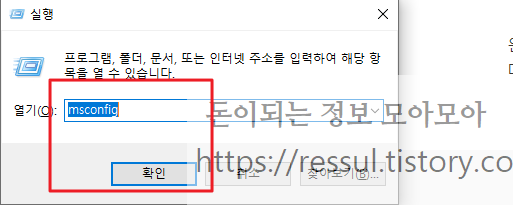
정상적으로 MSCONFIG를 실행시켰다면 창이 하나 나타납니다.
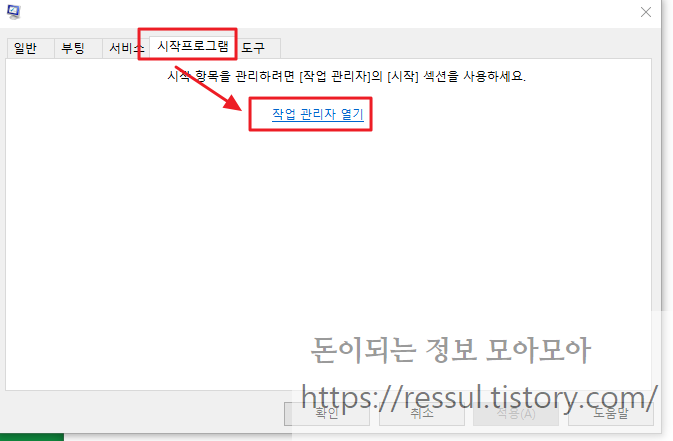
그러면 이 창에서 위 메뉴 중 시작프로그램을 클릭합니다. 그럼 작업 관리자 열기라는 버튼이 생기게 됩니다. 이 버튼을 눌러주세요. 그러면 또 하나의 창이 나오게 됩니다.
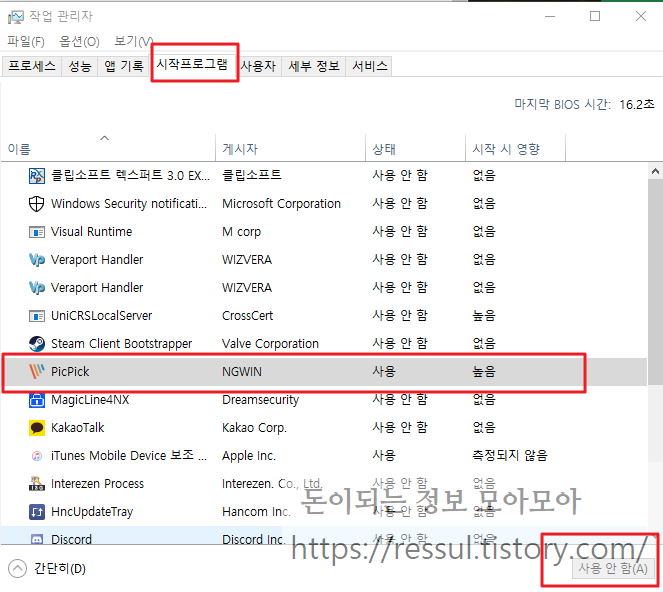
이 화면에서 내가 사용하지 않거나, 불필요한 시작프로그램을 체크하고, 오른쪽 아래 사용 안함을 클릭해주면 됩니다. 다른 프로그램도 찾아서 모두 사용 안함으로 설정해주시기 바랍니다.
이렇게 불필요한 항목을 제거하면 부팅 속도를 빠르게 할 수 있습니다. 제가 선택한 PICPICK같은 경우 시작시 영향이 높음 입니다. 이런 프로그램을 사용 안함으로 바꿔주면 더욱 좋습니다.
굳이 부팅 할떄 실행하지 않고, 부팅 이후에 내가 필요할 때 실행시키면 되기 때문입니다.
MSCONFIG 시작 프로그램 : 추가적으로 더 빠르게 하기
MSCONFIG 시작 프로그램 정리 말고도 불필요한 프로그램을 삭제하면 도움이 됩니다. 윈도우 10 기준으로 윈도우 설정에 들어가면 됩니다.
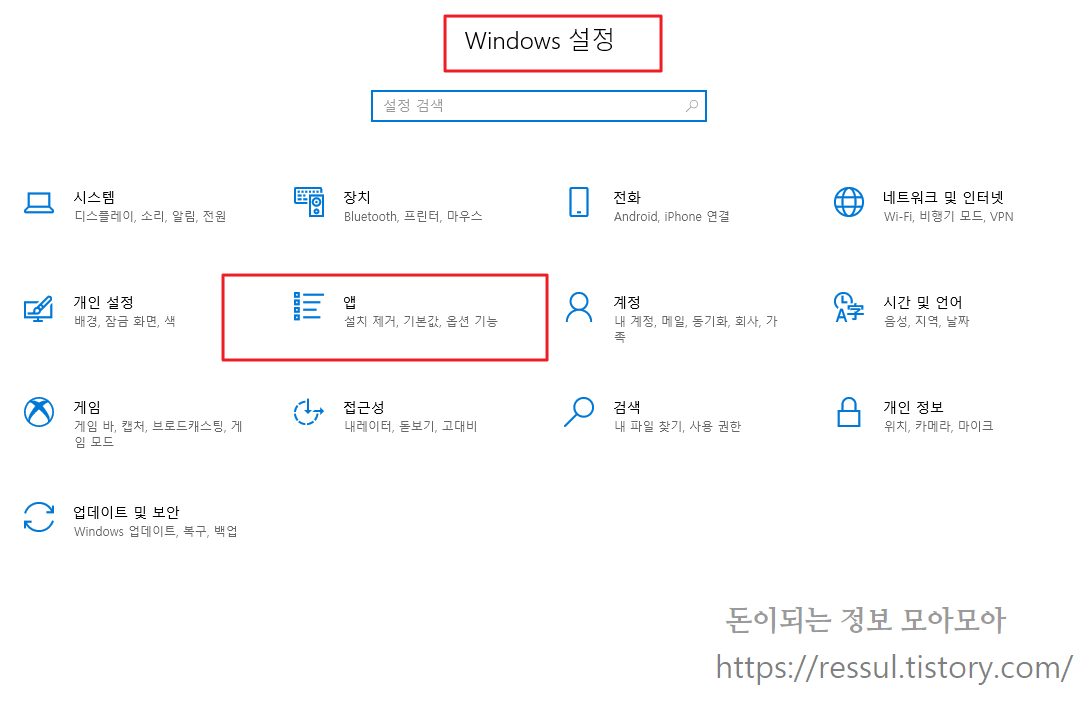
이 설정 메뉴에서 앱 항목을 클릭해줍니다. 여기서 불필요한 프로그램을 삭제할 수 있습니다. 옛날 윈도우 기준으로 제어판의 추가/제거와 비슷한 메뉴 입니다.
만약 윈도우10이 익숙치 않아서 구버전 형식으로 보고싶다면 방법이 있습니다. 왼쪽 아래 검색,실행창에 제어판 이라고 입력하고 엔터를 눌러줍니다.

그러면 위 화면처럼 옛날윈도우 비슷하게 이용할 수 있습니다. 아무튼 정상적으로 앱 항목을 클릭했다면 아래와 같은 화면이 나오게 됩니다.

이 앱 항목들 중에서 불필요한 항목을 클릭하면 제거 버튼이 나타나게 됩니다. 제거 버튼을 눌러서 프로그램을 삭제해주면 컴퓨터 속도 향상에 도움이 됩니다.
주기적으로 불필요하거나 사용하지 않는 프로그램을 삭제해주시기 바랍니다.
MSCONFIG 시작 프로그램: 컴퓨터 최적화 프로그램 사용
다양한 최적화 프로그램이 있습니다. 그래서 이런 프로그램을 활용해서 내 컴퓨터를 늘 최상의 상태로 유지시켜주면 좋습니다. 다양한 프로그램이 있지만 저는 주로 고클린과 CCLEANER를 사용합니다.
고클린같은경우 다운로드 및 사용방법은 아래 링크를 참고하시기 바랍니다.
고클린 다운로드 받고 컴퓨터 빠르게 최적화 시키기 - 돈버는 정보 싹모아
컴퓨터를 사용하다보면 느려지게 됩니다. 이 경우 최적화 작업이 필요합니다. 고클린 다운로드 및 활용을 통해서 내 컴퓨터를 최적화 시킬수 있습니다. 어떻게 다운로드하고 설치하는 자세하게 알아보시기 바랍니다. 지속적으로 사용하면 좋습니다.
howdoinfo.com
이렇게 MSCONFIG 시작프로그램을 활용한 컴퓨터 부팅 최적화 방법을 알아봤습니다. 참 간편하죠? 컴퓨터도 꾸준하게 관리해주는게 좋습니다. 여건이 된다면 주기적으로 포멧을 하는것도 참 좋은 방법입니다. 다만 매우 귀찮습니다.
추천글 읽기
[컴퓨터] - 인식 불가능한 USB 강제 포멧해서 살리는 방법
인식 불가능한 USB 강제 포멧해서 살리는 방법
간혹가다가 멀쩡한 USB같은데 파일을 넣고 사용하다보면 인식이 잘 안되는 경우가 있습니다. 그리고 파일이 다 날라가는 경우도 있습니다. 이 경우 고장났다고 생각을 해서 버리는 경우가 있을텐데요. 버리지말고..
ressul.tistory.com
[컴퓨터] - 한글,워드,파워포인트 문서 무료로 수정하는 방법 알아보기 (폴라리스 오피스)
한글,워드,파워포인트 문서 무료로 수정하는 방법 알아보기 (폴라리스 오피스)
대부분 많은 사람들이 마이크로소프트 오피스를 많이 사용합니다. 그리고 한글은 한글 2000 같은 프로그램을 많이 사용하죠. 하지만 이런 OA프로그램이 깔려있지 않은 컴퓨터에서 급하게 문서작업을 해야하는 경우..
ressul.tistory.com
[컴퓨터] - 무소음 로지텍 키보드 MK120 사용하면 정말 좋아요!
무소음 로지텍 키보드 MK120 사용하면 정말 좋아요!
요즘 블로그를 열심히 하고 있어서 키보드가 고장 난 듯합니다. 그래서 저렴한 걸로 하나 구매를 해봤습니다. 바로 무소음 로지텍 MK120 키보드입니다. 사용한 지 일주일 정도 되었는데 상당히 만족스럽습니다. 사..
ressul.tistory.com
'컴퓨터' 카테고리의 다른 글
| 빙 웹마스터도구 활용해서 내 블로그 등록하는 방법 (0) | 2020.04.03 |
|---|---|
| 구라 제거기로 보안 프로그램 삭제하고 컴퓨터 빠르게 하자 (0) | 2020.04.02 |
| 파일 확장자 바꾸기 윈도우 10에서 간편하게 하는법 (0) | 2020.03.31 |
| 인식 불가능한 USB 강제 포멧해서 살리는 방법 (0) | 2020.03.30 |
| 한글,워드,파워포인트 문서 무료로 수정하는 방법 알아보기 (폴라리스 오피스) (0) | 2020.03.26 |
| 무소음 로지텍 키보드 MK120 사용하면 정말 좋아요! (0) | 2020.03.26 |

최근댓글